OPC Vault 証明書管理サービスの使用
重要
この記事は更新される予定ですが、最新の内容については、Azure 産業用 IoT に関するページを参照してください。
この記事では、アプリケーションを登録する方法と、OPC UA デバイスに署名済みのアプリケーション証明書を発行する方法について説明します。
前提条件
証明書管理サービスをデプロイする
まず、Azure Cloud にそのサービスをデプロイします。 詳しくは、OPC Vault 証明書管理サービスのデプロイに関するページを参照してください。
発行者 CA 証明書を作成する
発行者 CA 証明書を作成します (まだ作成していない場合)。 詳しくは、OPC Vault の発行者証明書を作成および管理することに関する記事を参照してください。
OPC UA アプリケーションをセキュリティで保護する
手順 1:OPC UA アプリケーションを登録する
重要
アプリケーションを登録するには、ライター ロールが必要です。
https://myResourceGroup-app.azurewebsites.netで証明書サービスを開いて、サインインします。[Register New]\(新規登録\) に移動します。 アプリケーションの登録には、ユーザーに少なくともライター ロールが割り当てられている必要があります。
入力フォームは、OPC UA の名前付け規則に従っています。 例えば下のスクリーンショットでは、OPC UA .NET Standard スタック内の OPC UA Reference Server サンプルの設定が示されています。
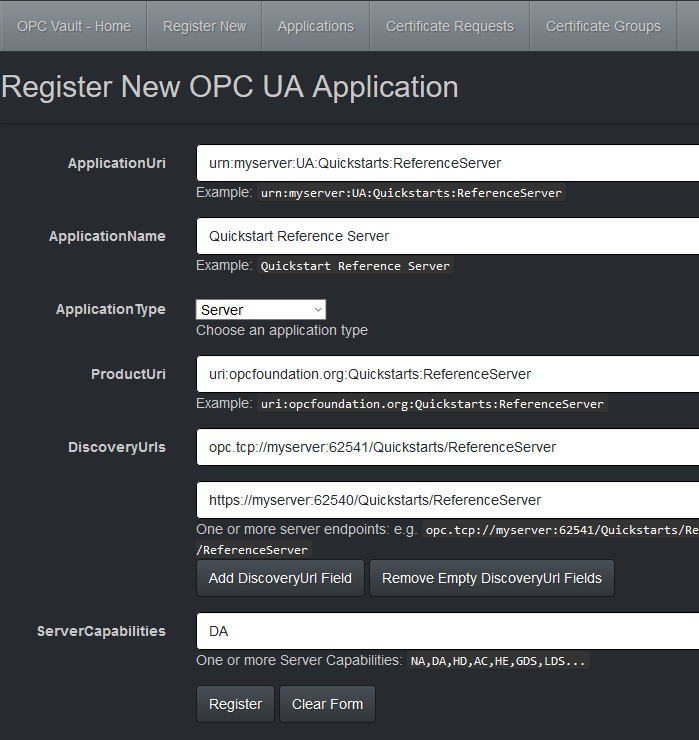 スクリーンショット
スクリーンショット[Register]\(登録\) を選択して、アプリケーションを証明書サービス アプリケーション データベースに登録します。 このワークフローでは、ユーザーは直接、アプリケーションの署名済み証明書を要求する次の手順に進みます。
手順 2:CA 署名済みアプリケーション証明書を使用して、アプリケーションをセキュリティで保護する
証明書署名要求 (CSR) に基づいて署名済み証明書を発行することにより、OPC UA アプリケーションをセキュリティで保護します。 または、PFX または PEM 形式の新しい秘密キーが含まれた新しいキー ペアを要求することもできます。 お使いのアプリケーションでどの方法がサポートされているかは、使用する OPC UA デバイスのドキュメントを参照してください。 一般に、CSR の方法では通信回線を経由して秘密キーを転送する必要がないため、こちらの方法をお勧めします。
新しいキー ペアで新しい証明書を要求する
[Applications]\(アプリケーション\) に移動します。
一覧表示されたアプリケーションの [New Request]\(新しい要求\) を選択します。
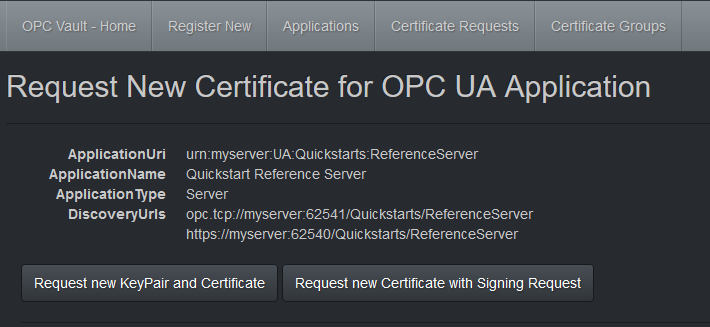
[Request new KeyPair and Certificate]\(新しいキーペアと証明書を要求する\) を選択し、アプリケーションの公開キーを使用して秘密キーと新しい署名済み証明書を要求します。
![新しいキー ペアの生成] [新しいキーペアの生成] と [証明書](media/howto-opc-vault-secure/generate-new-key-pair.png) の のスクリーンショット
の のスクリーンショットフォームにサブジェクト名とドメイン名を入力します。 秘密キーとして、PEM または PFX を選択し、パスワードを指定します。 [Generate New KeyPair]\(新しいキー ペアの生成\) を選択し、証明書の要求を作成します。
![証明書の承認 [証明書要求の詳細の表示] 画面と [新しいキーペアの生成] ボタンを示すスクリーンショット。](media/howto-opc-vault-secure/approve-reject.png)
承認では、ユーザーが承認者ロールと Azure Key Vault での署名アクセス許可を持っている必要があります。 一般的なワークフローでは、承認者ロールと要求者ロールを別々のユーザーに割り当てる必要があります。 実際のキー ペアの作成と署名操作を開始する場合は [Approve]\(承認\) を選択し、キャンセルする場合は [Reject]\(拒否\) を選択します。 新しいキー ペアが作成され、証明書の要求元からダウンロードされるまで Azure Key Vault に安全に格納されます。 公開キーを使用して生成された証明書は、CA によって署名されます。 これらの操作の完了には数秒かかることがあります。
![[キー ペアの表示] [View Certificate Request Details]\(証明書要求の詳細の表示\) のスクリーンショット。下部の](media/howto-opc-vault-secure/view-key-pair.png) に承認メッセージが表示されています
に承認メッセージが表示されています生成された秘密キー (PFX または PEM) と証明書 (DER) は、選択した形式でバイナリ ファイルとしてここからダウンロードできます。 たとえば、証明書をコマンド ラインまたはテキスト エントリにコピーして貼り付けるには、base64 でエンコードされたバージョンを使用することもできます。
秘密キーをダウンロードして安全に保存したら、[Delete Private Key]\(秘密キーの削除\) を選択できます。 公開キーを持つ証明書は、後で使用できるように残します。
CA の署名済み証明書が使用されているため、CA 証明書と証明書失効リスト (CRL) もここでダウンロードする必要があります。
これで新しいキー ペアの適用方法について、OPC UA デバイスに依存するようになりました。 通常、CA 証明書と CRL は trusted フォルダーにコピーされますが、アプリケーション証明書の公開キーと秘密キーは証明書ストアの own フォルダーに適用されます。 一部のデバイスでは、証明書の更新にサーバー プッシュが既にサポートされている場合があります。 ご利用の OPC UA デバイスのドキュメントを参照してください。
CSR で新しい証明書を要求する
[Applications]\(アプリケーション\) に移動します。
一覧表示されたアプリケーションの [New Request]\(新しい要求\) を選択します。
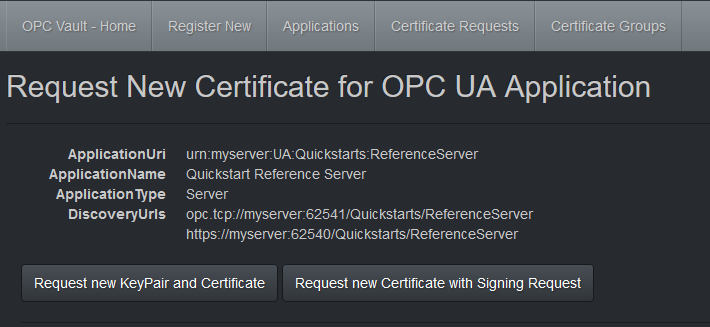
ご使用のアプリケーションの新しい署名済み証明書を要求するには、[Request new Certificate with Signing Request]\(署名要求で新しい証明書を要求する\) を選択します。
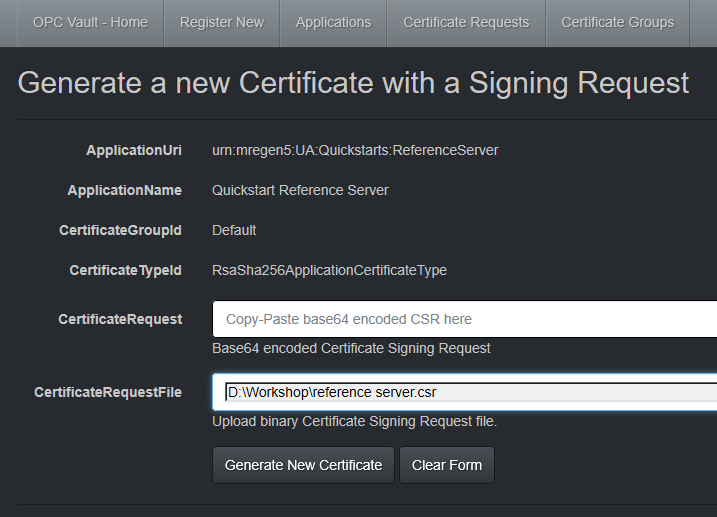 ] の
] のローカル ファイルを選択するか、base64 でエンコードされた CSR をフォームに貼り付けて、CSR をアップロードします。 [Generate New Certificate]\(新しい証明書の生成\) を選択します。
![の [CSR の承認] の [証明書要求の詳細の表示](media/howto-opc-vault-secure/approve-reject-csr.png) ] スクリーンショット
] スクリーンショット承認では、ユーザーが承認者ロールと Azure Key Vault での署名アクセス許可を持っている必要があります。 実際の署名操作を開始する場合は [Approve]\(承認\) を選択し、キャンセルする場合は [Reject]\(拒否\) を選択します。 公開キーを使用して生成された証明書は、CA によって署名されます。 この操作の完了には数秒かかることがあります。
![証明書の表示 [証明書要求の詳細の表示] を示すスクリーンショット。下部に承認メッセージが含まれています。](media/howto-opc-vault-secure/view-cert-csr.png)
生成された証明書 (DER) は、ここからバイナリ ファイルとしてダウンロードできます。 たとえば、証明書をコマンド ラインまたはテキスト エントリにコピーして貼り付けるには、base64 でエンコードされたバージョンを使用することもできます。
証明書をダウンロードして安全に保存したら、[Delete Certificate]\(証明書の削除\) を選択できます。
CA の署名済み証明書が使用されているため、CA 証明書と CRL もここでダウンロードする必要があります。
これで新しい証明書の適用方法について、OPC UA デバイスに依存するようになりました。 通常、CA 証明書と CRL は trusted フォルダーにコピーされますが、アプリケーション証明書は証明書ストアの own フォルダーに適用されます。 一部のデバイスでは、証明書の更新にサーバー プッシュが既にサポートされている場合があります。 ご利用の OPC UA デバイスのドキュメントを参照してください。
手順 3:セキュリティで保護されたデバイス
これで、OPC UA デバイスは、追加の構成なしで、CA 署名済み証明書によって保護されている他の OPC UA デバイスと通信できるようになりました。
次の手順
ここでは、OPC UA デバイスをセキュリティで保護する方法を学習しました。次のことができます。